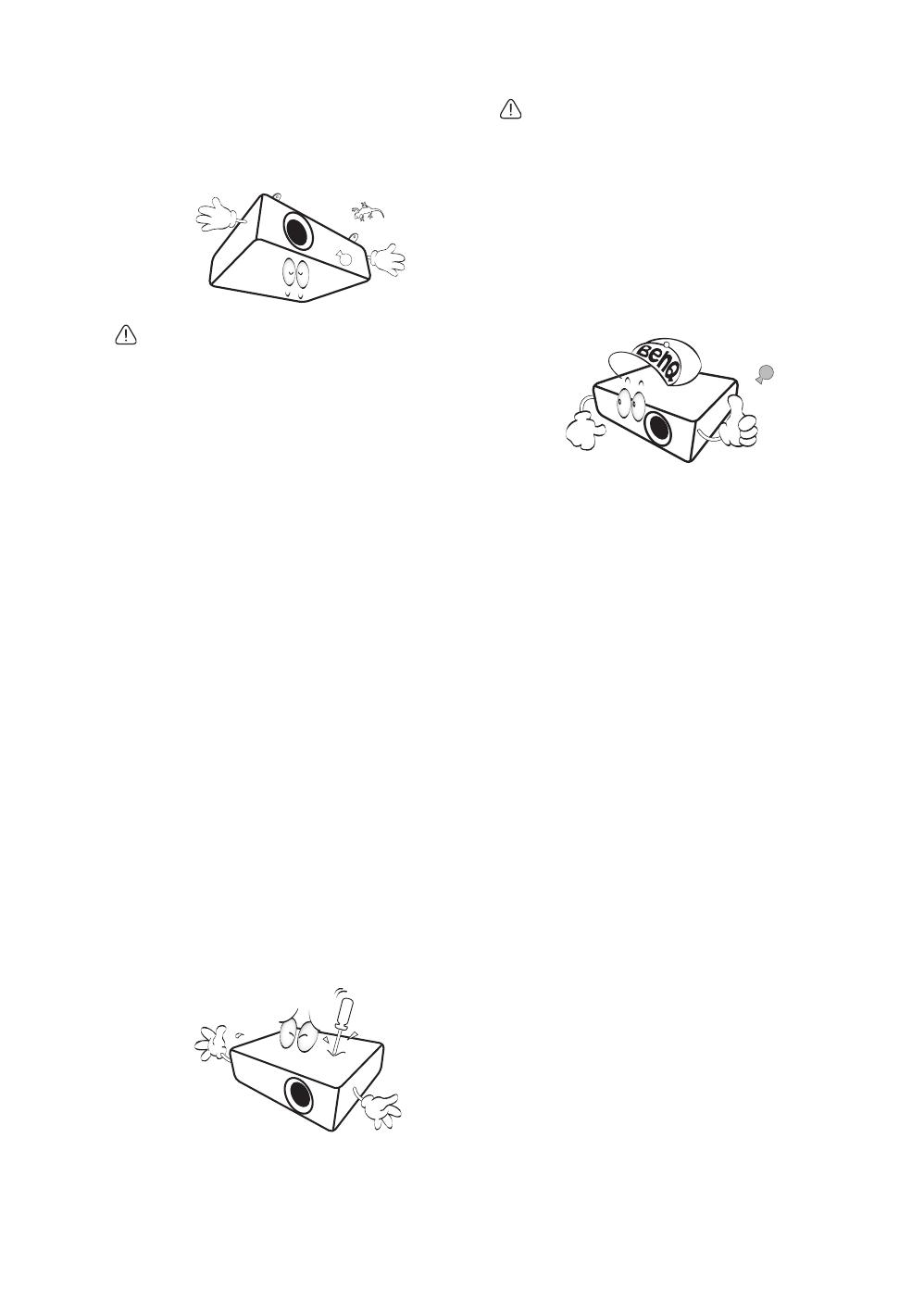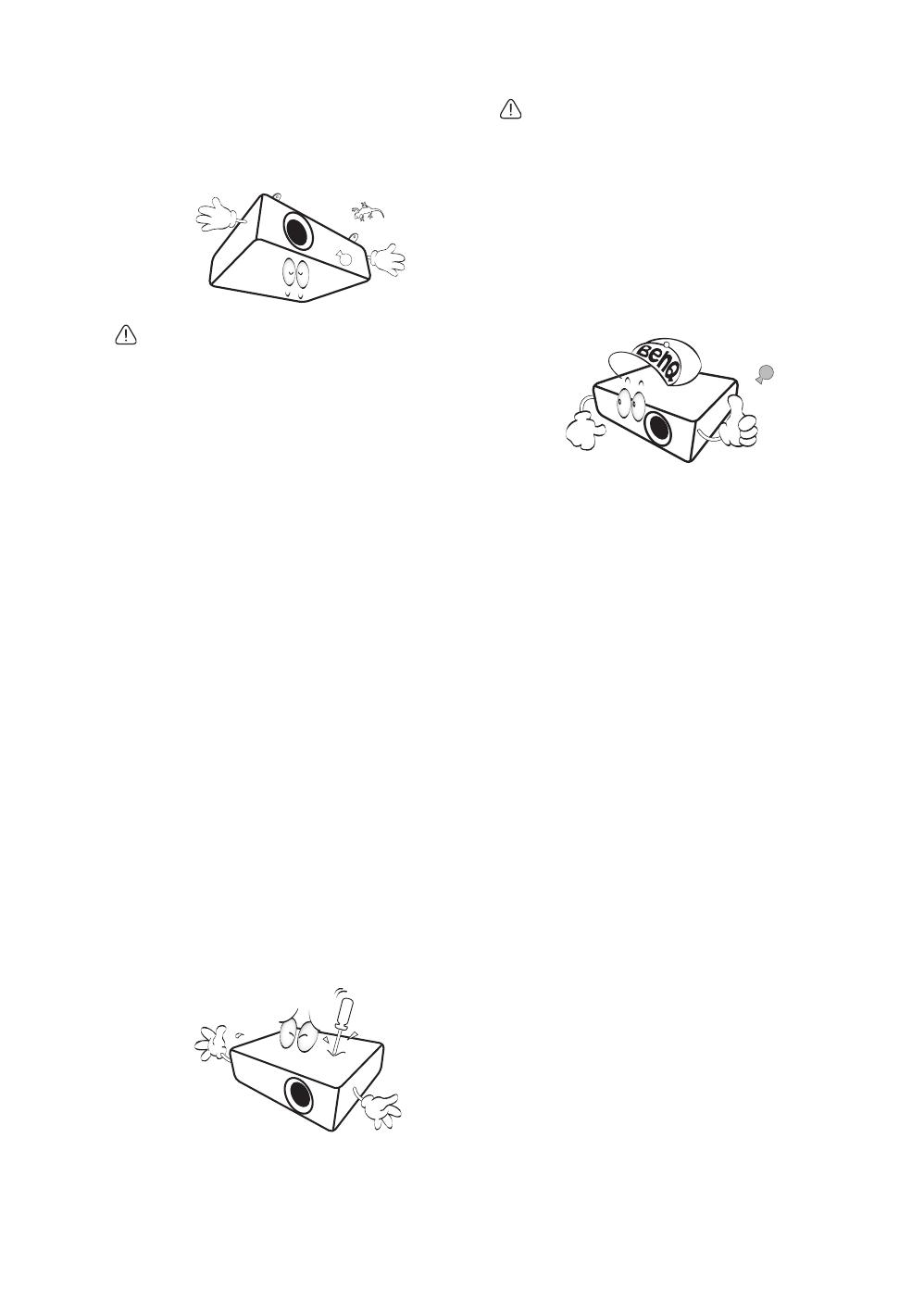
5
Важные правила техники безопасности
13. Данный проектор предусматривает
возможность зеркального отображения при
креплении под потолком. Для монтажа
используйте только монтажный набор BenQ
для крепления на потолке.
Монтаж проектора под
потолком
При необходимости монтажа проектора под
потолком настоятельно рекомендуется
использовать правильно подобранный комплект
для потолочного монтажа проектора BenQ, атакже
проверять безопасность и надежность установки.
Применение комплектов для потолочного монтажа
других производителей повышает риск падения
проектора вследствие неправильного крепления
или использования болтов неподходящего диаметра
или длины.
Комплект BenQ для потолочного монтажа проектора
можно приобрести там же, гд
е был приобретен
проектор BenQ. Компания BenQ рекомендует также
отдельно приобрести защитный кабель,
совместимый с замком типа Kensington, и надежно
прикрепить его кпредусмотренному на проекторе
разъему для замка Kensington и к основанию
монтажного кронштейна. Это позволит
предотвратить падение проектора в случае его
отсоединения от монтажного кронштейна.
14. Не пытайтесь самостоятельно разбирать
проектор. Внутри проектора присутствует
опасное высокое напряжение, которое
может стать причиной смерти при
случайном контакте с деталями,
находящимися под напряжением.
Единственным элементом, обслуживание
которого может осуществляться
пользователем, является лампа. См. стр 55.
Ни при каких обстоятельствах не следует
открывать или снимать какие-либо другие
крышки. Для выполнения об
служивания
обращайтесь исключительно
к квалифицированным специалистам.
Сохраните оригинальную упаковку для
возможных транспортировок в будущем.
Если нужно упаковать проектор после
использования установите линзу проектора
в соответствующее положение, проложите
вокруг линзы прокладку и подложите
подкладку под линзы и проектор во
избежание повреждения проектора во время
транспортировки.
15. Если вы думаете, что есть необходимость
в обслуживании или ремонте проектора,
обращайтесь только к квалифицированным
специалистам.
Образование конденсата
Никогда не включайте проектор сразу
после того, как вы принесли его из
холодного места в теплое. Если проектор
подвержен воздействию таких изменений
температуры, возможно образование
конденсата на важных внутренних деталях.
Во избежание получения возможных
повреждений проектора не используйте
проектор в течение как минимум 2 часов
при резкой смене температур.
Избегайте контакта
слетучими жидкостями
Не используйте летучие жидкости, такие
как инсектициды или некоторые виды
чистящих средств в непосредственной
близости от проектора. Избегайте
продолжительного контакта проектора
срезиновыми или пластиковыми
продуктами. Они могут оставить следы на
поверхности отделки. Протирая проектор
чистящей салфеткой с химикатами,
соблюдайте правила техники безопасности
при работе с чистящим средством.
Утилизация
Этот продукт содержит некоторые
материалы, которые могут наносить вред
здоровью человека и окружающей среде.
• Свинец, который содержится в припое.
• Ртуть, которая используется в лампе.
По вопросам утилизации продукта или
использованных ламп обратитесь
вместные органы власти и узнайте
правила утилизации.